Se ti capita spesso di ricevere telefonate indesiderate da parte di un call center e ti stai chiedendo se è possibile bloccarle allora fermati a leggere questa guida. Nei prossimi paragrafi ti proporrò le migliori app per bloccare chiamate call center e porre fine allo spam telefonico a cui sei soggetto.

Indice
App per bloccare le chiamate dei call center
Nella prima parte di questa guida ti insegnerò come bloccare le chiamate in entrata utilizzando la funzione “blocca contatti” già presente di default sul tuo dispositivo iOS o Android senza scaricare alcuna app.
Blocco contatti su iOS
Se stai cercando di bloccare chiamare call center in entrata sul tuo iPhone devi sapere che è possibile anche senza utilizzare soluzioni di terze parti grazie alla funzione “Blocco contatti” presente sul tuo dispositivo. Il procedimento per attivarla è molto semplice e consiste in pochi e semplici passi:
- Dalla Home del tuo telefono, seleziona l’icona delle Impostazioni, identificabile con la ruota d’ingranaggio grigia,
- Scorri il menu che si aprirà fino ad individuare la voce “Telefono” che dovrai selezionare
- Dopodiché nella nuova pagina fai tap su
Contatti bloccati > Aggiungie procedi a inserire il contatto da bloccare.
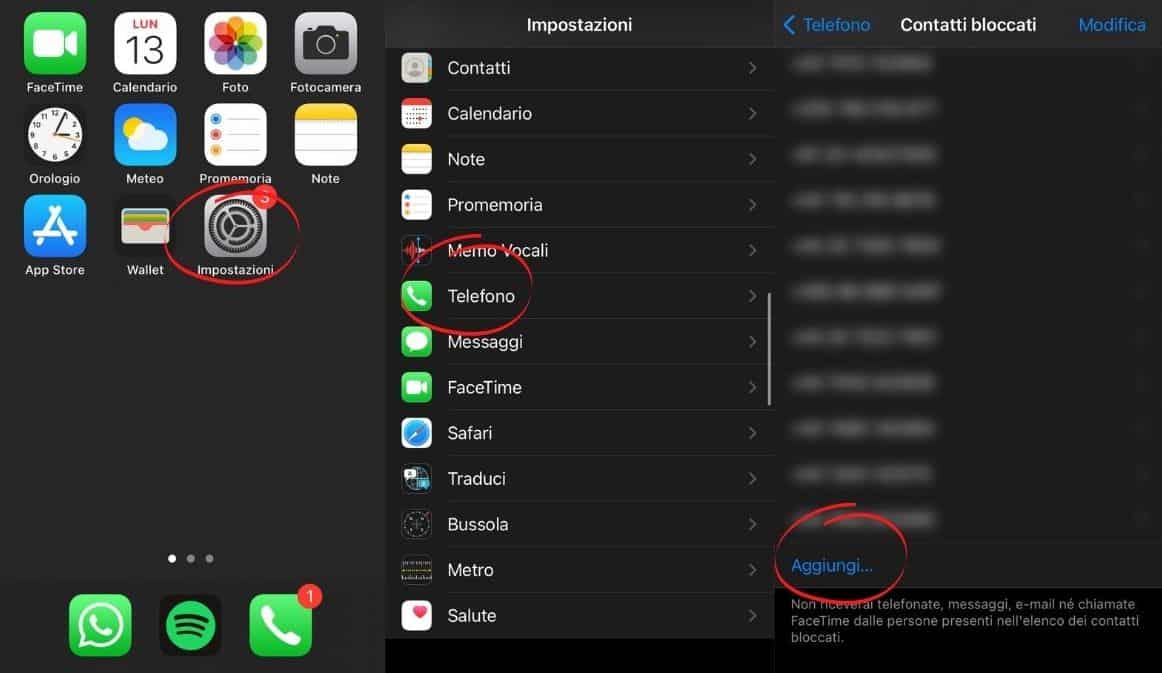
Questo procedimento funziona con i numeri presenti nella tua rubrica. Nel caso tu voglia bloccare un contatto che non si trova nella tua lista contatti allora il procedimento da seguire è il seguente:
- Recati nel menù “Impostazioni” del tuo cellulare e seleziona l’icona dell’app del Telefono,
- Seleziona la voce “Recenti” dal menù e seleziona la
(i)presente vicino al numero che desideri bloccare - Prosegui cliccando su “Blocca contatto” per due volte.
Nel caso avessi selezionato il numero sbagliato da bloccare o volessi sbloccarne uno allora dovrai recarti su I e selezionare “Modifica” in alto a destra. Procedi premendo sul bottone rosso che comparirà accanto al contatto e successivamente seleziona “Sblocca“. Per salvare le modifiche, clicca su “Fine” situato in cima allo schermo.mpostazioni > Telefono > Contatti bloccati
Blocco spam su Android
L’opzione di bloccare contatti è disponibile anche su Android così potrai bloccare chiamate call center senza avvalerti di un applicazione.
- Prima di tutto, accedi alla home del tuo telefono e seleziona l’icona “Contatti” o “Rubrica“
- Nella schermata seleziona il numero della persona che vuoi bloccare e fai tap su simbolo del “Menù” identificato dall’icona con i tre puntini verticali situata in alto,
- Dal menù che si aprirà, seleziona “Aggiungi contatti alla lista nera” oppure “Blocca contatto“,
- Per concludere il procedimento dovrai fare tao sul bottone “Blocca“.
Nel caso tu volessi bloccare un numero di telefono non presente nella tua rubrica allora recati sull’icona dell’app “Telefono” nella home e accedi al “Registro delle chiamate“. Dalla lista, seleziona il numero di tuo interesse e premi sul “Menu” e procedi nello stesso modo che ti ho insegnato sopra.
Se vuoi annullare queste modifiche o sbloccare un numero allora segui lo stesso procedimento spiegato in precedenza ma una volta identificato il numero desiderato seleziona “Sblocca contatto” oppure “Sblocca“.
App per bloccare chiamate indesiderate
Se preferisci utilizzare un applicazione per bloccare tutte quelle chiamate spam indesiderate allora nei prossimi paragrafi troverai le migliori app per bloccare chiamate call center.
Truecaller
La prima scelta nella mia lista è Truecaller, una delle migliori app per bloccare chiamate indesiderate di numeri non in rubrica e disponibile sia per Android sia per iOS. Questa applicazione consiste in un enorme elenco telefonico nel quale gli utenti contribuiscono aggiungendo numeri di telefono e informazioni su di essi in modo da identificare call center, operatori telemarketing e truffatori per bloccarli.
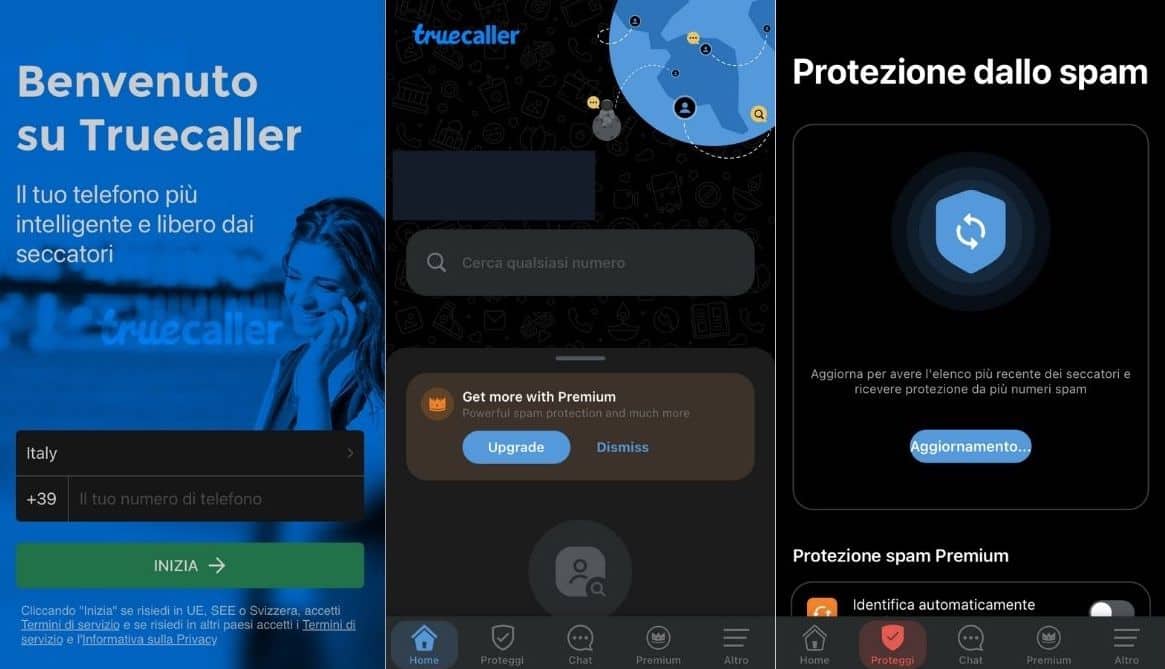
Per poterla utilizzare dovrai registrarti con il tuo account Google o quello di Microsoft ed essere disposto a condividere il tuo numero di telefono con il database. Per registrarti dovrai inserire il tuo nome, cognome, l’indirizzo email (facoltativo) e il tuo numero che verrà verificato tramite un SMS o una chiamata automatica.
Dopo la registrazione, per abilitare il rilevamento dei numeri indesiderati dovrai seguire i seguenti passaggi che sono leggermente diversi se hai un dispositivo Android da un iPhone.
- Se stai usando un Android, seleziona l’icona dello scudo che si trova in alto a destra e porta l’interruttore su “On” alla voce “Blocca gli spammer arcinoti“.
- Su un dispositivo iOS dovrai recarti sul menu “Impostazioni” del telefono, selezionare
Telefono > Blocco chiamate e identificazionee spostare su “On” l’interruttore accanto alla voce “Truecaller“. Torna sull’app di Truecaller, recati nella sezione “Id indesiderati” e seleziona “Aggiorna ora“.
In questo modo, l’app bloccherà automaticamente tutti i numeri che il database di Truecaller identifica come “indesiderati”. Se decidi di non utilizzare più l’app, potrai togliere il tuo numero dal database disattivando l’account. Per fare ciò, dovrai compilare un apposito modulo oppure farlo direttamente dall’app:
- Su Android: recati nella pagina “Casa” dell’app, seleziona il pulsante con le linee in orizzontale in alto a sinistra, fai tap su
Impostazioni > Privacy Center > Disattiva. - Su iPhone: recati nella sezione “Altro” dell’app, fai tap su
Impostazioni > Privacy Center > Disattiva Account.
Should I Answer
La prossima app che ti propongo per bloccare chiamate call center è Should I Answer che usufruisce di un database aggiornato quotidianamente dai feedback degli utenti che utilizzano l’app. Questa soluzione è disponibile sia per Android su Play Store sia per iPhone sull’App Store.
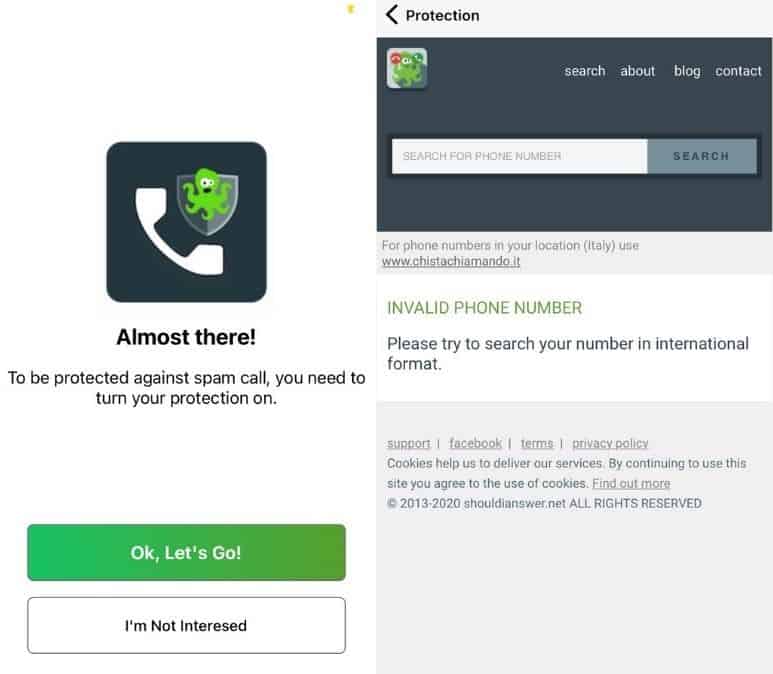
Should I Answer è gratuita per gli utenti di Android. Nel caso tu abbia un iPhone, dovrai sottoscrivere ad un abbonamento di 1,99 euro al mese per poter usufruire delle funzioni dell’app.
Una volta scaricata sul tuo dispositivo dovrai concederle tutti i permessi che ti appariranno sulla pagina di registrazione. Dopodichè, per bloccare tutte le chiamate provenienti dai call center dovrai fare tap sul bottone per attivare la protezione. Come per Truecaller, anche su Should I Answer devi abilitare il rilevamento dei numeri indesiderati:
- Se il tuo dispositivo è un Android allora seleziona il pulsante con le linee in orizzontale presente in alto, seleziona
Impostazioni > Bloccoe sposta su “On” gli interruttori posti vicino alle chiamate che vuoi bloccare. - Se hai un iPhone puoi seguire il procedimento spiegato nel paragrafo di Truecaller. Seleziona “Impostazioni” del telefono, fai tap su
Telefono > Blocco chiamate e identificazionee sposta su “On” l’interruttore accanto alla voce “Should I Answer“.